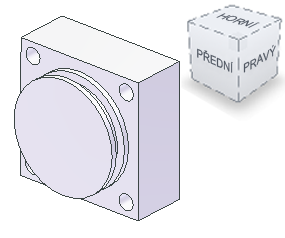V této části vytvoříme pomocí promítnutých hran modelu rotovaný prvek.
Promítnuté hrany pomáhají ukotvit geometrii k modelu, nejsou-li promítnuty žádné hrany. Pomocí příkazu Rotace lze rychle vytvářet válcové tvary.
- Rozbalte v prohlížeči složku Origin, klikněte pravým tlačítkem myši na položku Rovina YZ a v místní nabídce vyberte položku Nový náčrt. Zapněte Viditelnost k zobrazení Roviny YZ v grafické obrazovce.

- Klikněte pravým tlačítkem na grafické okno a v místní nabídce vyberte možnost Zobrazit·v·řezu. Také můžete stisknout klávesu·F7·a možnost Zobrazit v řezu tak vypnout nebo zapnout.
Přejděte do pohledu roviny pomocí příkazu ViewCube (například použijte Pravý).
-
 Vyberte položku Promítnutí geometrie a zkopírujte rovnoběžnou hranu modelu do náčrtu ve středu součásti.
Vyberte položku Promítnutí geometrie a zkopírujte rovnoběžnou hranu modelu do náčrtu ve středu součásti. 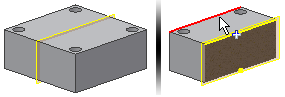
-
 Spusťte příkaz Čára a založte náčrt objektu. Začněte vertikální čárou od poloviny promítnuté geometrie. Polovinu vyznačuje zelený bod. Tip: K vytvoření uzavřeného tvaru není nutná explicitní horizontální čára v dolní části náčrtu. K určení uzavřených hranic používá aplikace Inventor vazby totožnosti. Je-li dvojice vertikálních čar připojena k promítnuté hraně náčrtu pomocí vazeb totožnosti, není nutné kreslit čáru.
Spusťte příkaz Čára a založte náčrt objektu. Začněte vertikální čárou od poloviny promítnuté geometrie. Polovinu vyznačuje zelený bod. Tip: K vytvoření uzavřeného tvaru není nutná explicitní horizontální čára v dolní části náčrtu. K určení uzavřených hranic používá aplikace Inventor vazby totožnosti. Je-li dvojice vertikálních čar připojena k promítnuté hraně náčrtu pomocí vazeb totožnosti, není nutné kreslit čáru.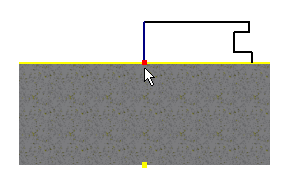
-
 Okótujte náčrt podle následujícího obrázku. Použijte kolineární vazbu na vnější vertikální hrany tak, jak je uvedeno na obrázku. Tím umožníte ovládání obou čar pomocí stejné kóty. Všechny prvky náčrtu změní barvu značící, že náčrt je zcela navázán. Tip: Není-li náčrt plně zavazbený, jedna nebo obě vnější vertikální čáry pravděpodobně nejsou připojeny k promítnuté čáře. Pomocí vazeb totožnosti připojte konce (vyznačené na obrázku šipkami) k promítnuté čáře. Vazbu totožnosti je také možné použít k propojení elementů pomocí operace přetažení.
Okótujte náčrt podle následujícího obrázku. Použijte kolineární vazbu na vnější vertikální hrany tak, jak je uvedeno na obrázku. Tím umožníte ovládání obou čar pomocí stejné kóty. Všechny prvky náčrtu změní barvu značící, že náčrt je zcela navázán. Tip: Není-li náčrt plně zavazbený, jedna nebo obě vnější vertikální čáry pravděpodobně nejsou připojeny k promítnuté čáře. Pomocí vazeb totožnosti připojte konce (vyznačené na obrázku šipkami) k promítnuté čáře. Vazbu totožnosti je také možné použít k propojení elementů pomocí operace přetažení.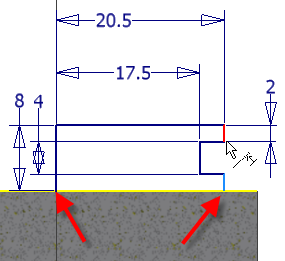
-
 Dokončete náčrt.
Dokončete náčrt. -
 Vyberte na kartě Model příkaz Rotace. Profil náčrtu uzavřené hranice, který jste právě dokončili, by již měl být zvýrazněn. Pokud není, vyberte jej. Poté budete zvýrazněným tlačítkem osy, které se nachází na miniaturním panelu nástrojů, vyzváni k výběru rotační osy. Vyberte středovou čáru.
Vyberte na kartě Model příkaz Rotace. Profil náčrtu uzavřené hranice, který jste právě dokončili, by již měl být zvýrazněn. Pokud není, vyberte jej. Poté budete zvýrazněným tlačítkem osy, které se nachází na miniaturním panelu nástrojů, vyzváni k výběru rotační osy. Vyberte středovou čáru. 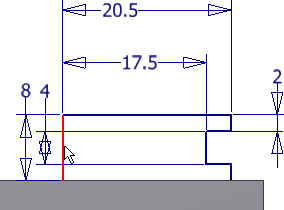 Tip:
Tip:- Pokud čáru osy definujete jako osu, aplikace Autodesk Inventor vybere osu automaticky. Určíte-li osu jako středovou čáru, můžete při kótování od středové čáry k vnější hraně kótovat průměr.
- Chcete-li určit středovou osu jako osu náčrtu, je nutné nacházet se v prostředí náčrtu. Vyberte osu a poté vyberte ikonu osy na panelu Formát karty Náčrt .

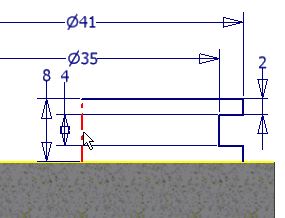
Dokončený tvar -